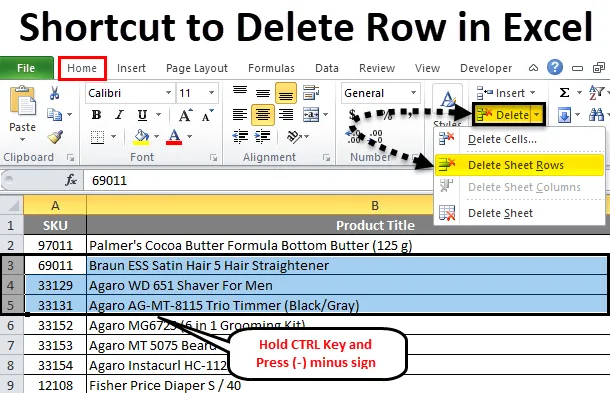
Comandă rapidă Excel Ștergeți rândul (cuprins)
- Comandă rapidă pentru a șterge rândul în Excel
- Cum să ștergeți rândul excel folosind meniul panglică
Comandă rapidă pentru a șterge rândul în Excel
În Microsoft excel am folosit mai ales să adăugăm și să ștergem rândurile și coloana pentru a edita sau adăuga mai multe informații de date, putem șterge rândurile și coloana în excel folosind o comandă rapidă sau o putem face manual. Aceste comenzi rapide ne ajută să introducem sau să ștergem rândurile în excel folosind tastele rapide de la tastatură. În excel, rândurile pot fi șterse fie cu ajutorul unei comenzi rapide de la tastatură, fie prin meniul clic dreapta sau putem folosi meniul de ștergere a celulelor, care va fi meniul implicit al celulelor din Microsoft Excel
Cum să ștergeți un rând în excel folosind meniul din dreapta buton fără comenzi rapide
- Mai întâi selectați rândul pe care doriți să îl ștergeți.
- Faceți clic dreapta pe celula rând.
- Vom primi caseta de dialog.
- Faceți clic pe Ștergeți, astfel încât rândul selectat să fie șters.
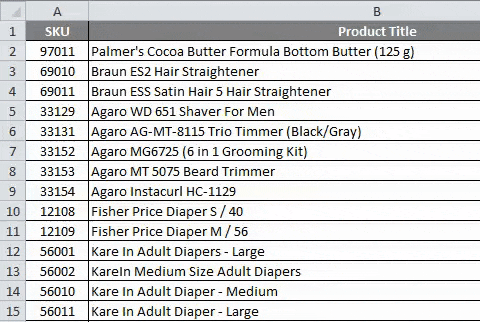
Cum să ștergeți rândul excel folosind meniul panglică
În Microsoft Excel putem găsi celulele ștergătoare din meniul de pornire, care este prezentat în imaginea de mai jos.
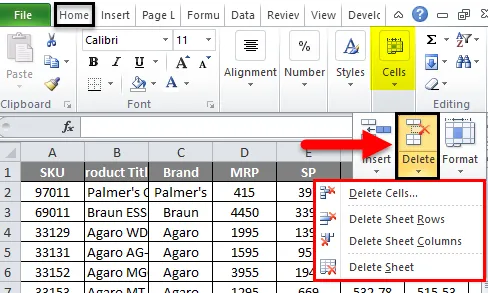
După ce faceți clic pe celulele ștergătoare, vom primi următoarele opțiuni:
- Șterge celule: care sunt utilizate pentru a șterge celulele selectate.
- Ștergeți rândurile de foi: care este utilizat pentru a șterge rândurile selectate.
- Ștergeți coloana de foaie: care este folosită pentru a șterge coloana selectată.
- Ștergeți foaia: care este folosită pentru a șterge întreaga foaie.
Vom vedea toate aceste opțiuni una câte una.
Exemplul # 1
Ștergeți celule
Luați în considerare exemplul de mai jos care conține date despre vânzări. Uneori este necesară ștergerea rândurilor și coloanelor nedorite din date. Deci, în acest sens, trebuie să ștergem celulele care sunt prezentate în pașii de mai jos
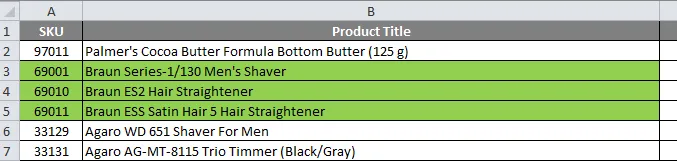
Presupunem că trebuie să ștergem rândul evidențiat cu culoarea verde.
- Mai întâi, selectați rândul pe care trebuie să îl ștergeți exact așa cum se arată în figura de mai jos.
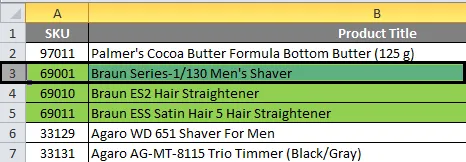
- Accesați celulele de ștergere. Faceți clic pe celulele de ștergere, astfel încât vom primi opțiunea de ștergere de mai jos, așa cum se arată în imaginea de mai jos. Faceți clic pe a doua opțiune de ștergere numită „șterge rânduri de foi”
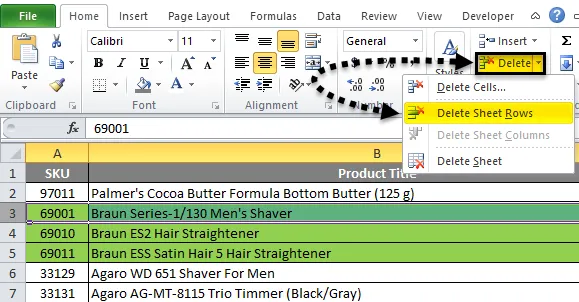
- Astfel că rândul selectat va fi șters, așa cum se arată în imaginea de mai jos
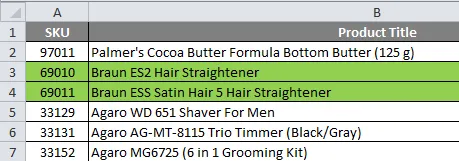
Acum putem vedea diferența că prima coloană numită SKU 69001 rând a fost ștersă și numărul unui rând care a fost evidențiat în culoare verde a fost redus la două rânduri înainte ca numărul de linii de culoare verde evidențiat să fie trei.
Exemplul # 2
Cum se șterg rânduri întregi selectate
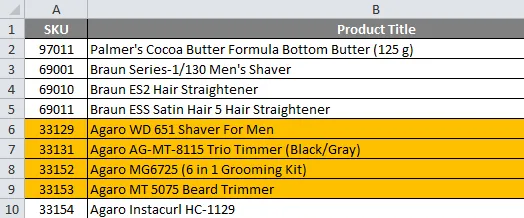
În acest exemplu, vom vedea cum să ștergem întregul rând urmând pașii de mai jos.
Aici trebuie să ștergem rândurile evidențiate.
- Selectați mai întâi rândul evidențiat pe care trebuie să îl ștergem așa cum se arată în imaginea de mai jos.
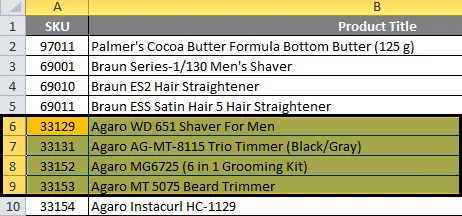
- Acum faceți clic pe celulele ștergătoare. Faceți clic pe a doua opțiune de ștergere „șterge rândurile de foi”
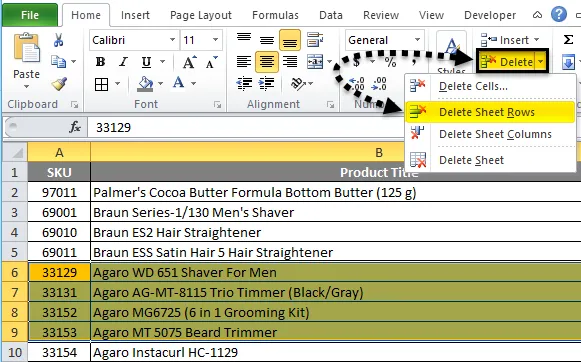
- Astfel încât foile întregi de rând selectate vor fi șterse, care este prezentată în ieșirea de mai jos.
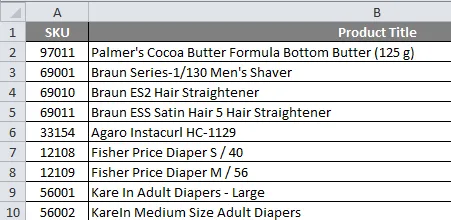
În ecranul de mai sus putem vedea că rândurile selectate au fost șterse, unde putem vedea diferența în care rândul evidențiat a fost șters.
Exemplul # 3
(a) Utilizați comanda rapidă pentru a șterge rândul din excel
În Microsoft Excel avem mai multe taste rapide pentru toate funcțiile unde avem o tastă rapidă pentru ștergerea rândului și a coloanei Excel. Tasta de comandă rapidă pentru ștergerea rândului în excel este CTRL + ”-” (semn minus), iar tasta rapidă pentru introducerea rândului este CTRL + SHIFT + ”+” (plus semn) și aceleași comenzi rapide pot fi utilizate pentru introducerea și ștergerea pentru la fel. În principal, vom folosi tastatura numerică pentru introducerea numerelor. Putem folosi, de asemenea, tasta rapidă a tastaturii numerice pentru a șterge rândul. Tasta de comandă care trebuie aplicată este CTRL + ”+” (Plus Sign).
Pași pentru a utiliza tastele rapide pentru a șterge rândul în excel
Tasta de comandă a tastaturii pentru a șterge rândul în excel este CTRL + „-„ adică semn Minus pe care trebuie să-l utilizăm.
- Mai întâi, selectați celula în care trebuie să ștergeți exact rândul care este prezentat mai jos.
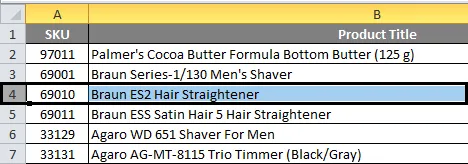
- Utilizați tasta rapidă de la tastatură. Țineți apăsat tasta CTRL și apăsați „-„ semn minus de pe tastatură
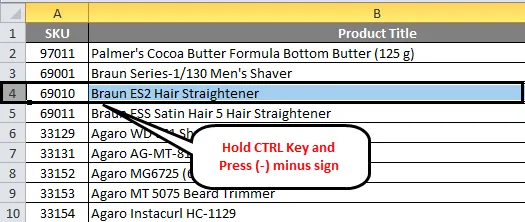
- Astfel încât întregul rând va fi șters, care este prezentat mai jos.
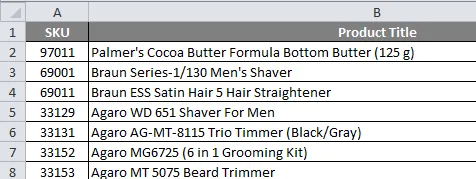
Aici putem vedea diferența că numele de titlu al produsului „Braun ES2 Straightener“ a fost șters, deoarece observăm că în imaginea de mai sus.
(b) Cum se șterg rândurile întregi în Excel folosind tasta de comandă rapidă a tastaturii
Luați în considerare exemplul de mai jos în care trebuie să ștergem rânduri cu numele de marcă „BRAUN”, care este evidențiat pentru referință.
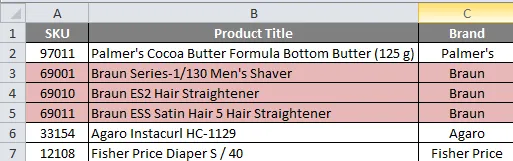
Pentru a șterge rândurile Excel folosind o scurtătură de la tastatură, urmați pașii de mai jos.
- Mai întâi, selectați celulele rând care au fost evidențiate în culoare roz.
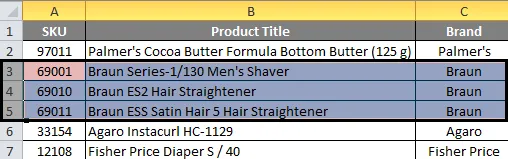
- Apăsați tasta CTRL și țineți-o apăsată. Ținând apăsată tasta CTRL, apăsați „-„ semn minus
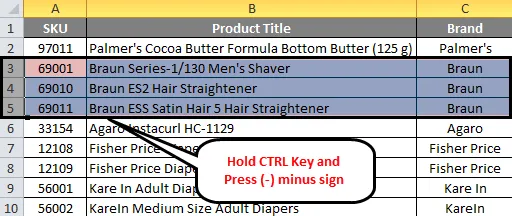
- Odată ce apăsați tasta CTRL și - tasta simultan, rândul selectat va fi șters. Vom obține rezultatul de mai jos, care este afișat în imaginea de mai jos.
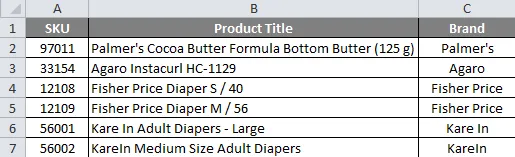
În ecranul de mai sus, putem vedea că numele BRAND numit rânduri „BRAUN” a fost șters complet.
Exemplul # 4
Ștergerea rândurilor selectate și multiple în Excel
Luați în considerare exemplul de mai jos în care putem vedea rânduri necompletate din foaie care face ca datele să nu fie adecvate. În acest scenariu, putem șterge rândurile goale simultan, folosind comanda rapidă de la tastatură sau folosind meniul de eliminare celule.
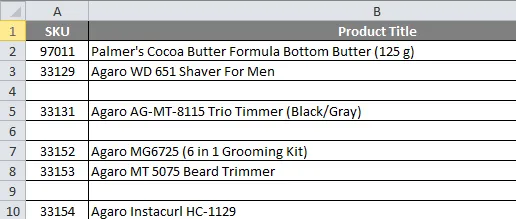
Acum trebuie să ștergem rândurile necompletate din datele de vânzări de mai sus și să formăm foaia cu intrare clară.
Pentru a șterge mai multe rânduri simultan, urmați pașii simpli de mai jos.
- În primul rând, țineți tasta CTRL.
- Selectați toate rândurile goale ținând apăsată tasta CTRL.
- Putem vedea că rândurile selectate au fost marcate în culoarea albastră.
- Acum mergeți la ștergerea celulelor. Faceți clic pe ștergeți rândurile de foi.
- După ce faceți clic pe ștergerea rândurilor de foi, toate rândurile selectate vor fi șterse într-o fracțiune de secundă.
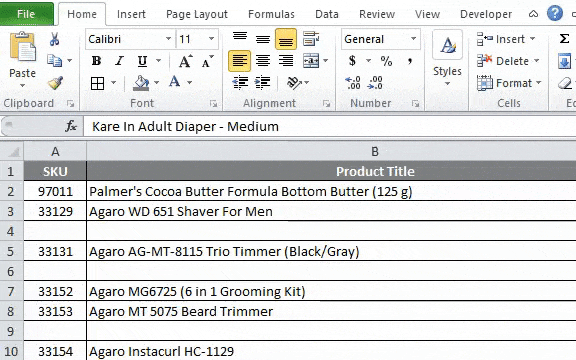
- Vom obține rezultatul după cum urmează, care este prezentat mai jos.
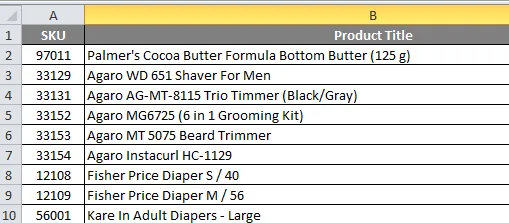
În ecranul de mai sus, putem observa că toate rândurile goale sunt acum șterse și datele arată mai bine în comparație cu datele anterioare.
Lucruri de reținut despre Ștergeți comanda rapidă Excel rând
În timp ce ștergeți datele în excel, asigurați-vă că datele nu sunt necesare. Cu toate acestea, putem prelua rândurile șterse făcând anularea în excel.
Puteți descărca acest șablon Excel Ștergeți scurtătură de rânduri aici - Șterge șablonul Excel pentru comenzi rapide
Articole recomandate
Acesta a fost un ghid pentru comenzi rapide pentru a șterge un rând în excel. Aici vom discuta despre cum să ștergeți un rând în excel folosind o comandă rapidă - 1) scurtătură de la tastatură 2) Utilizând clic dreapta 3) Utilizând opțiunea Ștergere fișieră rând, împreună cu exemple practice și șablon Excel descărcabil. De asemenea, puteți parcurge și alte articole sugerate -
- Exemple pentru a însuma mai multe rânduri în Excel
- Cum să protejați Excel Workbook?
- Instrument de pictori format Excel
- Exemple pentru testul F în Excel
- Cum să ștergeți foaia în Excel folosind VBA?